今日は、Chrome の “ 自動サスペンド ” から除外する URL を指定できるようにする Google Chrome 拡張機能「DoNotDiscard」を紹介しようと思います。
「DoNotDiscard」は、特定のサイトが自動でアンロードされないようにする Chrome 拡張機能です。
Chrome に標準で搭載されている “ タブの自動破棄※1 ” の例外 URL を指定できるようにする拡張機能で、URL 内に特定の文字列を含むウェブサイトが、未使用時でも勝手にアンロードされないようにしてくれます。
※1 一定時間使われなくなったタブを、自動で休止状態にする機能。
機能的には「Disable automatic tab discarding」と似ていますが、「DoNotDiscard」はアンロードしたくないサイト(のキーワード)を個別に指定できるところが最大の特徴※2。
※2 すべてのウェブサイトを自動サスペンドの対象外とすることもできる。
(「http」を除外キーワードにするなど)
尚、「Disable automatic tab discarding」同様、パソコンのスペックによっては設定内容に関わらず自動でサスペンドが行われる模様。
普段、“ バックグラウンドなタブで表示してはいるけど、勝手にアンロードされたら困るサイト ” があったりする場合におすすめです。
ちなみに、自動アンロードの対象外としたウェブサイトでも、手動でアンロードすることは可能となっています。
DoNotDiscard の使い方
- まず、「DoNotDiscard」をインストールします。
- ツールバー上にボタンが追加されるので、これをクリックします。
- 「Manage keywords」というポップアップが表示されます。
このポップアップの上部にあるフォームに、自動でアンロードしたくないサイトの URL(の一部)を入力 → 右側にある「Add」ボタンをクリックします。たとえば、Twitter を自動サスペンドの対象としたくない場合は、
twitter.comと入力して「Add」ボタンをクリックします。
この時、
httpというキーワードを登録しておけば、実質的にすべてのウェブサイトを自動アンロードの対象外することもできます。
- 自動でアンロードしたくないサイトが他にもある場合は、同様の手順で URL(の一部)を追加していきます。
URL を間違えて追加してしまった時は、該当 URL の前にある「remove」ボタンをクリックします。
最初から登録されている「troy」「music」「active」といったキーワードも、必要なければ削除しておくとよいでしょう。 - URL の追加が終わったら設定完了です。
以降、URL 内に設定済みのキーワードを含むウェブサイトが、自動でアンロードされないようになっています。自動サスペンドが無効化されたかどうかは、アドレスバー上に
chrome://discardsと入力して Enter キーを押すことで確認することができます。
表示された画面で、設定しておいたサイトの「Auto Discardable」欄がになっていれば自動サスペンドが無効になっています。
ちなみに、自動サスペンドが無効になっていても、「Actions」欄にある「Urgent Discard」をクリックすることで、選択したタブをアンロード状態にすることもできたりします。
アンロードしたタブを再読み込みする時は、「Actions」欄にある「Load」をクリックします。
(もしくは、アンロード中のタブを普通に開くだけでもよい)

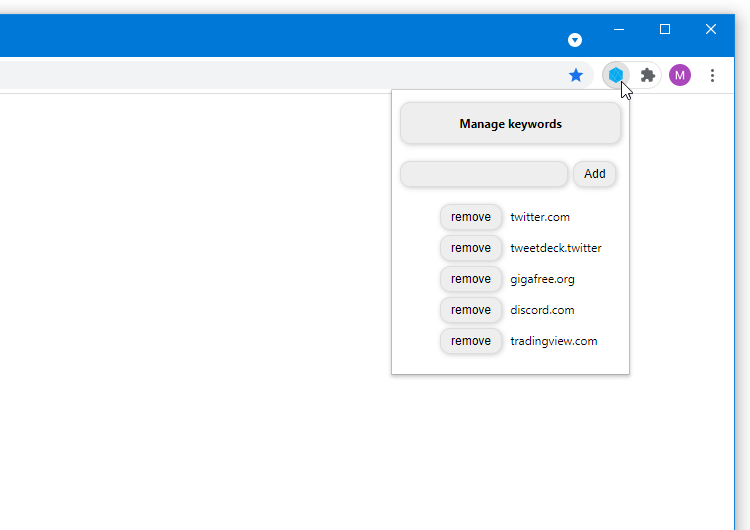
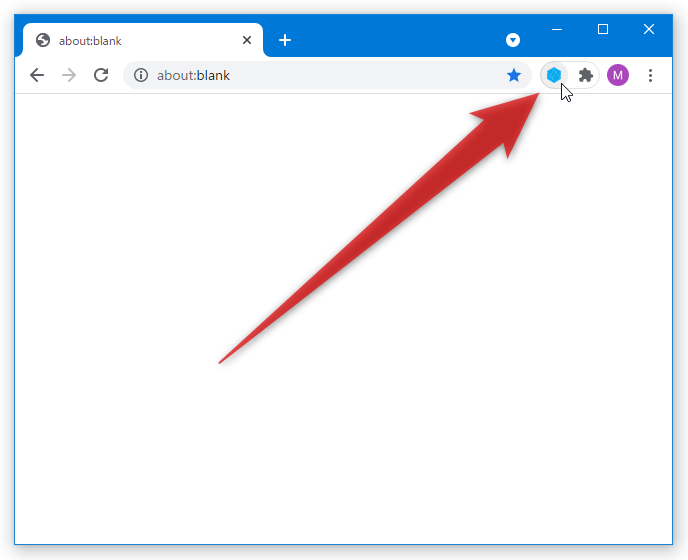
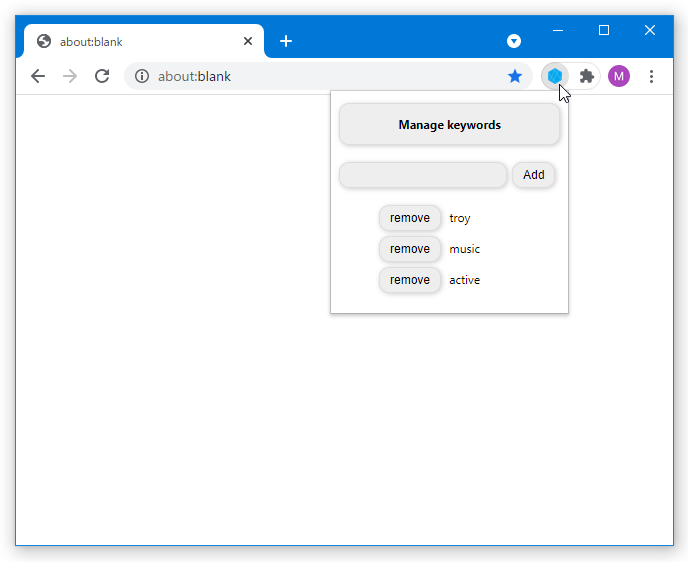
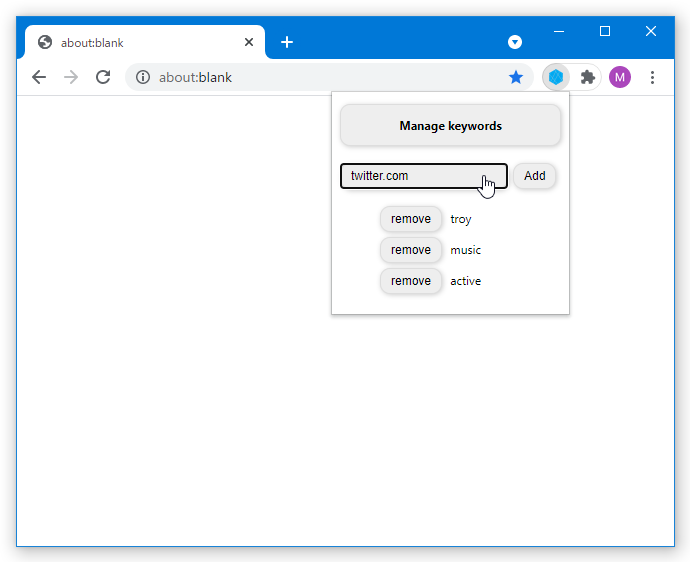
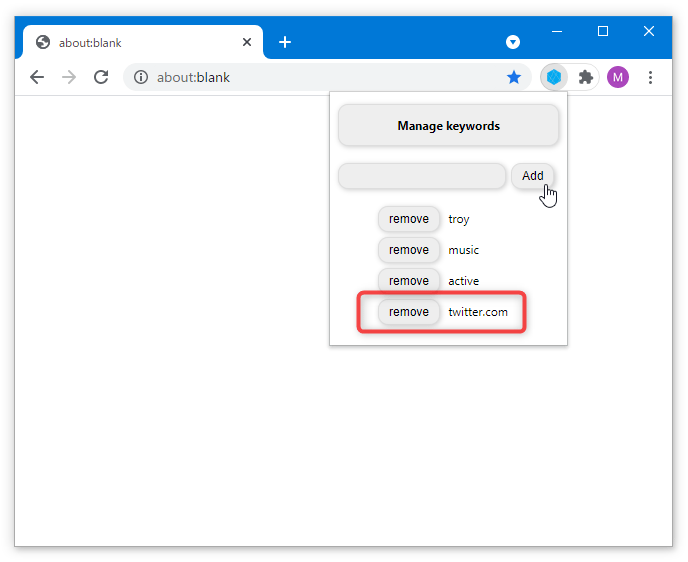
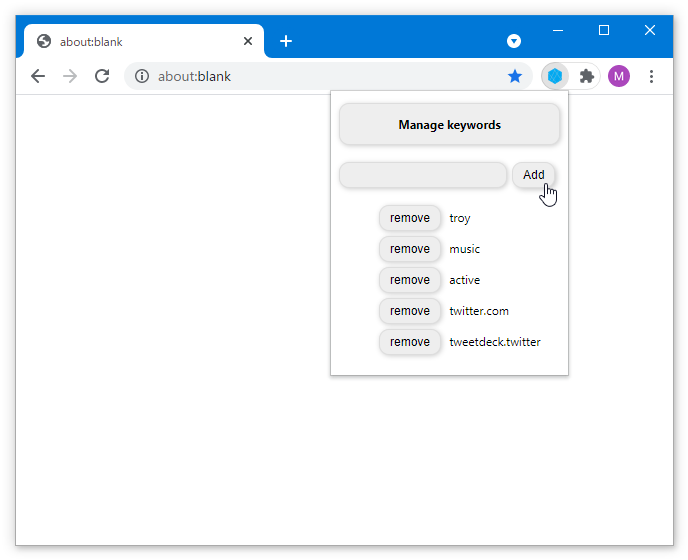
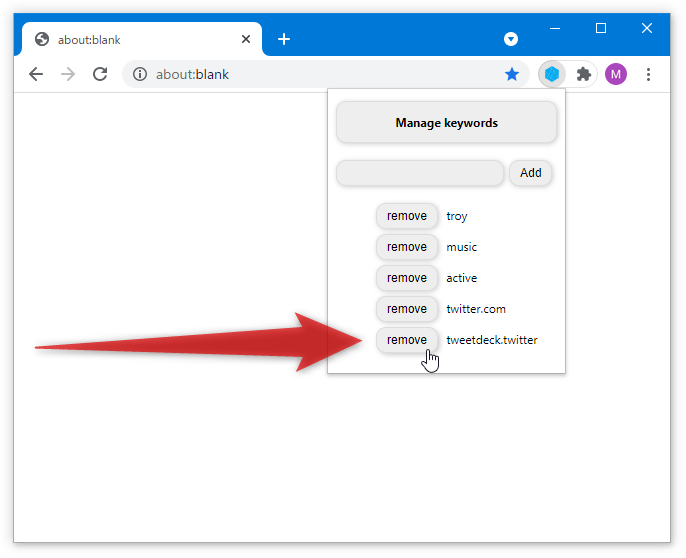
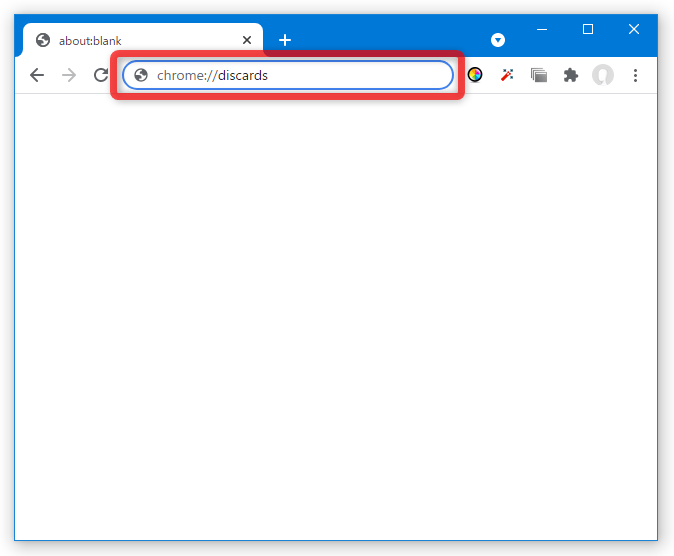
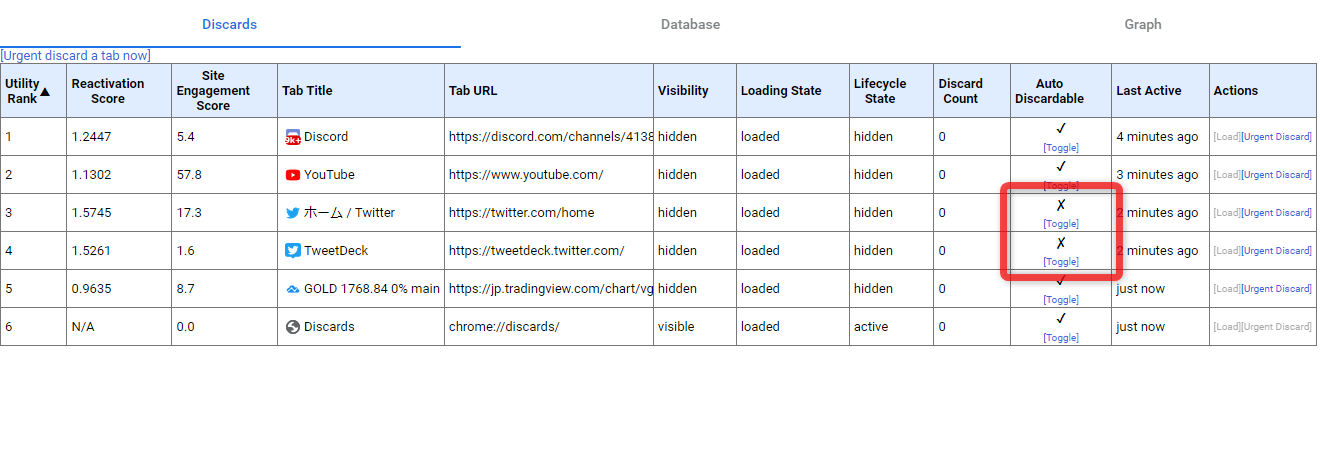
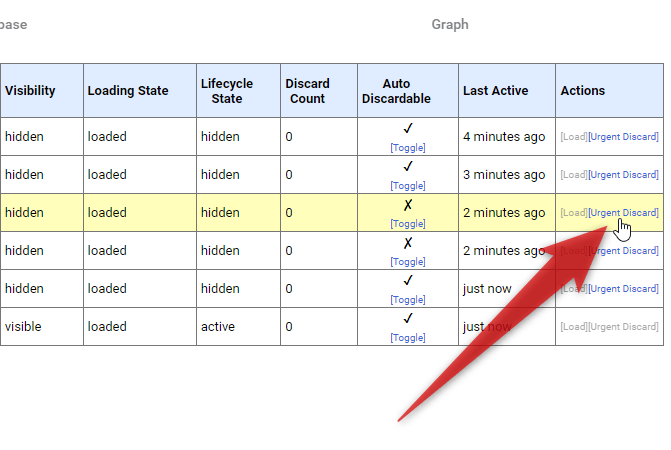
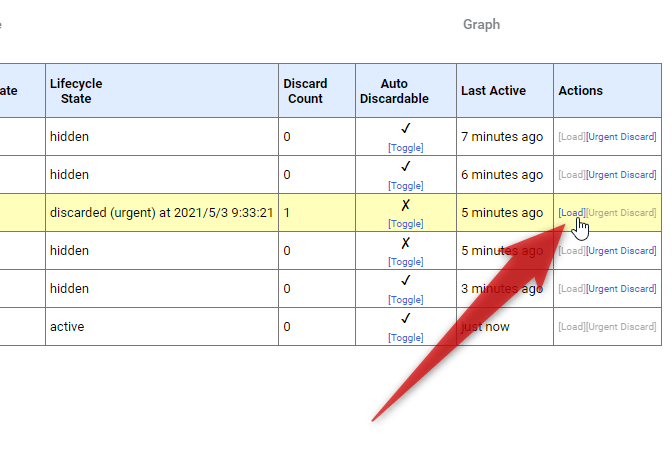
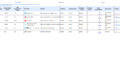
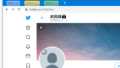
コメント